Paano Magsimula sa BingX Trading sa 2024: Isang Step-By-Step na Gabay para sa Mga Nagsisimula
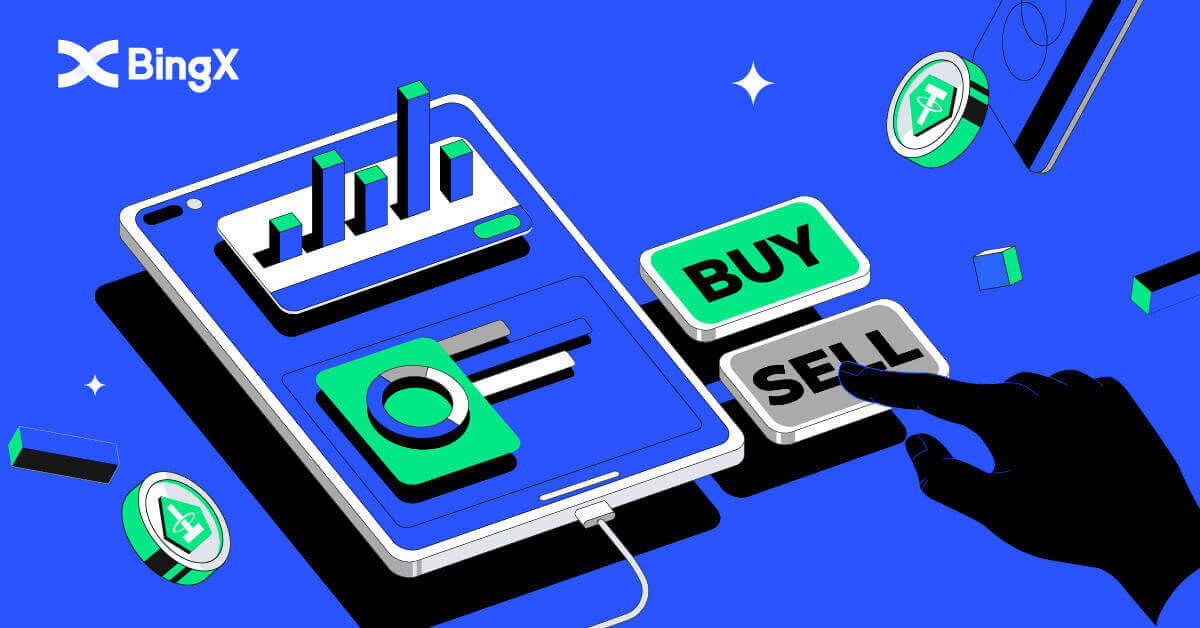
Paano Mag-sign up sa BingX
Paano Mag-sign up para sa isang BingX Account [Mobile]
Mag-sign up sa pamamagitan ng Mobile Web
1. Upang magparehistro, piliin ang [Magrehistro] sa kanang sulok sa itaas ng homepage ng BingX .

2. Ang iyong account [email address] , [password] , at [Referral code (opsyonal)] ay dapat ipasok. Piliin ang [Magparehistro] pagkatapos lagyan ng tsek ang kahon sa tabi ng "Nabasa at sumang-ayon sa Kasunduan ng Customer at Patakaran sa Privacy"

Tandaan: Dapat ay kumbinasyon ng mga numero at titik ang iyong password. Dapat itong maglaman ng hindi bababa sa 8 character.
3. Ilagay ang [Email verification code] na ipinadala sa iyong email.

4. Kumpleto na ang pagpaparehistro ng iyong account. Maaari ka na ngayong mag-sign in at magsimulang mag-trade!

Mag-sign up sa pamamagitan ng BingX App
1. Buksan ang BingX App [ BingX App iOS ] o [ BingX App Android ] na iyong na-download at i-click ang icon sa kanang sulok sa itaas.

2. Mag-click sa [Register] .

3. Ilagay ang [Email] na gagamitin mo para sa iyong account, pagkatapos ay i-click ang [Next] .

4. I-drag ang slider upang kumpletuhin ang puzzle sa Pag-verify ng Seguridad.

5. Ilagay ang [Email verification code] na ipinadala sa iyong email at [password], at ang [Referral code (opsyonal)] . Lagyan ng check ang kahon sa tabi ng [Have read and agree on Service Agreement and Privacy Policy] at i-tap ang [Complete] .

6. Kumpleto na ang iyong pagpaparehistro para sa isang account.Ngayon ay maaari kang mag-log in upang simulan ang pangangalakal!

Paano Mag-sign up para sa isang BingX Account [PC]
Mag-sign up sa pamamagitan ng BingX sa pamamagitan ng Numero ng Telepono
1. Pumunta sa BingX at pagkatapos ay i-click ang [Register] sa kanang sulok ng tuktok. 2. Sa pahina ng pagpaparehistro, piliin ang [Country code] , ilagay ang iyong [ Phone number] , at lumikha ng password para sa iyong account. Pagkatapos, basahin at sumang-ayon sa Mga Tuntunin ng Serbisyo at i-click ang [Register] . Tandaan: Ang iyong password ay dapat na kumbinasyon ng mga numero at titik. Dapat itong maglaman ng hindi bababa sa 8 character. 3. Ang iyong numero ng telepono ay makakatanggap ng verification code mula sa system. Sa loob ng 60 minuto, mangyaring ilagay ang verification code . 4. Binabati kita, matagumpay kang nakarehistro sa BingX.




Mag-sign up sa pamamagitan ng BingX sa pamamagitan ng Email
1. Una, kakailanganin mong magtungo sa homepage ng BingX at i-click ang [Register] .

2. Pagkatapos mong buksan ang pahina ng pagpaparehistro, ilagay ang iyong [Email] , i-set up ang iyong password, i-click ang [I have read agreed to Customer Agreement and Privacy Policy] pagkatapos mong basahin ito, at i-click ang [Register] .

Tandaan:Ang iyong nakarehistrong email account ay malapit na konektado sa iyong BingX account, kaya mangyaring magsagawa ng mga pag-iingat sa seguridad at pumili ng isang matatag at kumplikadong password na naglalaman ng 8 hanggang 20 na Mga Character kabilang ang malaki at maliit na titik, numero, at simbolo. Gumawa ng isang espesyal na tala ng mga password para sa nakarehistrong email account at BingX, at pagkatapos ay i-finalize ang iyong record. Panatilihin din ang mga ito nang maayos.
3. Ilagay ang [Verification code] na ipinadala sa iyong Email.

4. Ang pagpaparehistro ng iyong account ay tapos na kapag natapos mo na ang mga hakbang isa hanggang tatlo. Maaari kang magsimulang mangalakal gamit ang BingX platform.

I-download ang BingX App
I-download ang BingX App iOS
1. I-download ang aming BingX App mula sa App Store o i-click ang BingX: Bumili ng BTC Crypto2. I-click ang [Kunin] .

3. Hintaying makumpleto ang pag-install. Pagkatapos ay maaari mong buksan ang app at mag-sign up sa BingX App.

I-download ang BingX App Android
1. Buksan ang App sa ibaba sa iyong telepono sa pamamagitan ng pag-click sa BingX Trade Bitcoin, Bumili ng Crypto .
2. Mag-click sa [Install] para kumpletuhin ang pag-download.

3. Buksan ang app na na-download mo para magrehistro ng account sa BingX App.

Paano I-verify ang BingX Account
Kumpletuhin ang Pag-verify ng Pagkakakilanlan sa BingX
1. Sa homepage, i-click ang tag ng profile [Seguridad ng Account] . 2. Sa ilalim ng iyong Account. I-click ang [Pag-verify ng Pagkakakilanlan] . 3. I-click at lagyan ng check ang marka sa Sumasang-ayon ako sa pagproseso ng aking personal na data, tulad ng inilarawan sa Pahintulot sa Pagproseso ng Personal na Data . Pagkatapos ay mag-click sa icon na [Next] . 4. Mag-click sa arrow pababa para piliin ang bansa kung saan ka nakatira. Pagkatapos ay i-click ang [Next] . 5. Kunin ang larawan ng iyong identification card na maliwanag at malinaw (magandang kalidad) at hindi pinutol (lahat ng sulok ng dokumento ay dapat makita). Mag-upload ng mga larawan sa harap at likod ng iyong ID card. Mag-click sa [Magpatuloy sa iyong telepono] o i-click ang [Next]




icon pagkatapos makumpleto ang pag-upload.

6. Kung nag-click ka sa Continue verification sa iyong telepono bagong window na pop up. I-click ang icon ng [Kopyahin ang Link] o i-scan ang QR code gamit ang iyong telepono.

7. Piliin ang iyong Identity Document sa pamamagitan ng pag-click sa pataas na arrow at piliin ang bansang nagbigay ng iyong dokumento. Pagkatapos ay Piliin ang uri ng iyong dokumento. Ang BingX Exchange ay sinusuportahan ng dalawang uri ng ID card o Passport . Mangyaring piliin ang naaangkop. Pagkatapos ay i-click ang [Next] icon.

8. Kunin ang larawan ng iyong dokumento pagkatapos ay i-upload ang harap at likod ng iyong dokumento. I-click ang [Next] icon.

9. Pagkilala sa pamamagitan ng selfie sa pamamagitan ng pagharap sa iyong mukha patungo sa camera. Tiyaking nasa frame ang iyong mukha. I-click[Handa na Ako] . Pagkatapos, dahan-dahang iikot ang iyong ulo sa isang bilog.

10. Matapos ang lahat ng bar ay naging berde at ang iyong mukha scan ay matagumpay.

11. Mangyaring suriin ang lahat ng iyong impormasyon at kung mayroong isang bagay na hindi tama, mangyaring mag-click sa [I-edit] upang ayusin ang error; kung hindi, i-click ang [Next] .

12. Ang iyong bagong verification status complete window ay lalabas

13. Ang iyong KYC ay naaprubahan.

I-setup ang Google Verification sa BingX
Para sa ligtas at secure na pag-verify. Pinakamainam na gamitin ang sundin ang mga hakbang ayon sa gabay sa aming Security Center.1. Sa homepage, i-click ang tag ng profile [Seguridad ng Account] . 2. Sa ibaba ng Security Center, i-click ang icon ng [Link] sa kanang bahagi ng linya ng Google Verification. 3. Pagkatapos noon ay may lalabas na bagong window para sa [I-download ang Google Authenticator App] na may dalawang QR Code. Depende sa teleponong ginagamit mo, pakipili at i-scan ang iOS I-download ang Google Authenticator o Android I-download ang Google Authenticator. I-click ang [Next] . 4. Magdagdag ng key sa Google Authenticator at mag-pop up ng back up na window. Kopyahin ang QR code sa pamamagitan ng pag-click sa icon ng [Copy Key] . Pagkatapos ay i-click



icon ng [Next] .

5. Pagkatapos i-click ang [Next] sa isang bagong window ipasok ang verification code sa ibaba upang makumpleto ang verification pop-up. Maaari kang humingi ng bagong code na ilagay sa iyong email sa bar 1. Pagkatapos mong ilagay ang code, i-right-click ang mouse at i-paste ang huling window code sa [Google Verification Code] bar . I-click ang icon na [Isumite] .

I-setup ang Pag-verify ng Numero ng Telepono sa BingX
1. Sa homepage, i-click ang tag ng profile [Seguridad ng Account] .
2. Sa ilalim ng Security Center, mag-click sa icon ng [Link] sa kanang bahagi ng linya ng Numero ng Telepono.
3. Sa Box 1 i-click ang arrow pababa para ilagay ang area code, sa box 2 ilagay ang numero ng iyong telepono, sa box 3 ilagay ang SMS code, sa box 4 ilagay ang code na ipinadala sa iyong email, sa box 5 ilagay ang GA Code. Pagkatapos ay i-click ang icon na [OK] .



Paano magdeposito sa BingX
Ideposito ang Crypto sa BingX
1. Sa pangunahing pahina, i-click ang [Mga Asset] sa kanang sulok sa ibaba. 2. Sa Asset wallet window, mag-click sa tab na [Deposit] . 3. Sa seksyon ng paghahanap , hanapin ang crypto na gusto mong ideposito sa pamamagitan ng pag-type nito sa lugar na ito. 4. Sa kasong ito, pipiliin namin ang USDT. I-type ito sa paghahanap tulad ng ipinapakita. Kapag lumabas ang icon ng USDT, i-click ito. 5. Mangyaring suriing mabuti ang Gabay sa Gumagamit ng Deposit at Pag-withdraw . Mag-click sa check box na nabasa mo ang mga tuntunin at kundisyon. Pagkatapos ay i-click ang [OK] . 6. Pagkatapos sumang-ayon sa tuntunin at kundisyon ng gabay sa gumagamit ng Gabay sa Gumagamit ng Deposit at Pag-withdraw. Piliin ang TRC20





sa pamamagitan ng pag-click dito at ilagay ang iyong BingX deposit address sa withdrawal platform, sa pamamagitan ng pag-paste o pag-scan ng QR code. Pagkatapos nito, pakihintay na ma-credit ang iyong mga asset.

7. Mangyaring suriin ang mga tip upang matuto nang higit pa tungkol sa deposito at paglipat kapag lumitaw ang window ng Mga Tip.

Paano Bumili ng Crypto sa BingX
Bumili ng Crypto sa BingX gamit ang P2P
1. Sa pangunahing pahina, i-click ang [Deposit/Buy Crypto].

2. I-click ang [P2P] .

3. Ilagay ang fiat value o ang halaga ng USDT na gusto mong bilhin sa ilalim ng tab na [Buy] , at i-click ang [Buy with 0 Fee] para mag-order.

4. Pumili ng paraan ng pagbabayad at i-click ang [Buy] .

5. Pagkatapos magawa ang order, i-click ang [Pay] at humiling ng impormasyon sa pagbabayad mula sa nagbebenta.

6. Magbayad sa kaukulang platform ng third-party pagkatapos matanggap ang impormasyon sa pagbabayad.

7. Kapag nakumpleto na ang pagbabayad, i-click ang [Transferred, notify seller] sa page ng order at hintaying kumpirmahin ng nagbebenta ang pagtanggap ng iyong bayad.

Bumili ng Crypto sa BingX gamit ang isang Credit Card
1. I-click ang [Buy Crypto] .

2. Sa seksyong Spot, i-click ang [Buy Crypto with credit card] bar. 3. Pumili ng USDT para sa palitan. Sa ibaba kung saan nag-click ang halaga sa arrow pababa upang piliin ang USD. 4. Piliin ang fiat ng iyong bansa. Dito kami pumili ng USD. 5. Sa bar sa tabi ng USD ilagay ang [Halaga] na gusto mong bilhin. Pagkatapos ilagay ang halaga i-click ang [Buy] . Awtomatikong magko-convert ang halaga mula sa USD patungong USDT tulad ng ipinapakita sa seksyong Tinantyang . 6. Mangyaring suriing mabuti ang Kasunduan sa Panganib, i-click ang check mark sa Nabasa ko at sumasang-ayon sa Pahayag ng Pagbubunyag. Pagkatapos ay i-click ang [OK]




button tulad ng ipinapakita.

7. Pagkatapos ng OK ang kasunduan sa panganib, patuloy mong ilalagay ang iyong email sa seksyong [Email] . Pagkatapos ay i-click ang [Magpatuloy] .

Paano Bumili at Magbenta ng Crypto sa BingX
Trade Spot sa BingX
Ano ang Spot Trading?Ang spot trading ay tumutukoy sa direktang pangangalakal ng mga cryptocurrencies, kung saan ang mga mamumuhunan ay maaaring bumili ng mga cryptocurrencies sa spot market at kumita mula sa kanilang pagpapahalaga.
Anong mga uri ng order ang sinusuportahan ng spot trading?
Market order: Bumibili o nagbebenta ng mga cryptocurrencies ang mga mamumuhunan sa kasalukuyang presyo sa merkado.
Limitahan ang order: Bumibili o nagbebenta ng mga cryptocurrencies ang mga mamumuhunan sa preset na presyo.
Bumili ng Spot Crypto sa BingX
1. Ipasok ang pahina ng pangangalakal o pumunta sa BingX Exchange App . Pumili at mag-click sa icon ng [Spot] .

2. Piliin muna ang icon na [Buy/Sell] sa ibaba ng page pagkatapos ay piliin ang tab na [Lahat] sa ilalim ng Spot. Maaari ka na ngayong pumili ng isang pares ng pangangalakal o ilagay ang iyong gusto sa search bar sa pamamagitan ng paghahanap sa icon ng magnifying sa kanang tuktok.

3. Halimbawa, maaari mong ilagay ang ADA sa pamamagitan ng pag-type ng ADA sa seksyon ng paghahanap, pagkatapos ay piliin ang ADA/USDT kapag lumabas ito sa ibaba ng search bar.

4. Pumili ng direksyon ng transaksyon Bumili sa pamamagitan ng pag-click sa icon na Bilhin sa ibaba.

5. Sa Number bar, mangyaring kumpirmahin ang Input na Halaga (1) sa pamamagitan ng pag-click sa icon na Bumili ng ADA sa ibaba (2).

Magbenta ng Spot Crypto sa BingX
1. Ipasok ang pahina ng pangangalakal o pumunta sa BingX Exchange App . Pumili at mag-click sa icon ng [Spot] .

2. Piliin muna ang icon na [Buy/Sell] sa ibaba ng page pagkatapos ay piliin ang tab na [Lahat] sa ilalim ng Spot. Maaari ka na ngayong pumili ng isang pares ng pangangalakal o ilagay ang iyong gusto sa search bar sa pamamagitan ng paghahanap sa icon ng magnifying sa kanang tuktok.

3. Halimbawa, maaari mong ilagay ang ADA sa pamamagitan ng pag-type ng ADA sa seksyon ng paghahanap, pagkatapos ay piliin ang ADA/USDT kapag lumabas ito sa ibaba ng search bar.

4. Piliin ang direksyon ng transaksyon Ibenta sa pamamagitan ng pag-click sa icon na [Sell] sa ibaba.

5. Sa Number bar, mangyaring kumpirmahin ang [Input Amount] (1) sa pamamagitan ng pag-click sa [Sell ADA]icon sa ibaba (2).

Tingnan ang Paborito sa BingX
1. Una sa ilalim ng seksyong Spot piliin ang icon na [Buy/Sell] sa ibaba ng page pagkatapos ay piliin ang tab na [Lahat] sa ilalim ng Spot.

2. Pumili ng isang pares ng kalakalan o ilagay ang iyong ginustong pares ng kalakalan sa search bar sa pamamagitan ng paghahanap sa icon ng magnifying sa kanang tuktok. Halimbawa, pipiliin namin ang ADA/USDT at i-type ito.

3. Kung aling pares ng crypto ang lumabas sa History ng Paghahanap, mag-click sa White Star, na nasa harap ng simple para gawing dilaw na kulay.

4. Maaari mong suriin ang iyong paboritong pares ng crypto sa pamamagitan ng pag-click sa tab na Mga Paborito sa ilalim ng pahina ng Spot tulad ng ipinapakita.

Simulan ang Grid Trading sa BingX
Ano ang Grid Trading?Ang grid trading ay isang uri ng quantitative trading strategy na nag-o-automate ng pagbili at pagbebenta. Ito ay idinisenyo upang maglagay ng mga order sa merkado sa mga preset na pagitan sa loob ng naka-configure na hanay ng presyo. Upang maging mas tiyak, ang grid trading ay kapag ang mga order ay inilalagay sa itaas at ibaba ng isang itinakdang presyo ayon sa arithmetic o geometric mode, na lumilikha ng isang grid ng mga order sa unti-unting pagtaas o pagbaba ng mga presyo. Sa ganitong paraan, bumubuo ito ng grid ng kalakalan na bumibili ng mababa at nagbebenta ng mataas upang kumita ng kita.
Mga uri ng grid trading?
Spot Grid: Awtomatikong bumili ng mababa at magbenta ng mataas, sakupin ang bawat window ng arbitrage sa isang pabagu-bago ng merkado.
Futures Grid: Isang advanced na grid na nagbibigay-daan sa mga user na i-tap ang leverage upang palakihin ang mga margin at kita.
Mga tuntunin
Na-backtest na 7D Taunang Yield: Ang mga parameter na awtomatikong napuno ay batay sa 7-araw na backtest na data ng isang partikular na pares ng kalakalan at hindi dapat ituring bilang isang garantiya ng pagbabalik sa hinaharap.
Presyo H: Ang pinakamataas na limitasyon ng presyo ng grid. Walang mga order na ilalagay kung tumaas ang mga presyo sa itaas na limitasyon. (Ang Presyo H ay dapat na mas mataas kaysa sa Presyo L).
Presyo L: Ang mas mababang limitasyon ng presyo ng grid. Walang mga order na ilalagay kung ang mga presyo ay nasa ilalim ng mas mababang limitasyon. (Ang Presyo L ay dapat na mas mababa kaysa sa Presyo H).
Grid Number: Ang bilang ng mga agwat ng presyo kung saan nahahati ang hanay ng presyo.
Kabuuang Pamumuhunan: Ang halagang namuhunan ng mga user sa diskarte sa grid.
Profit per Grid (%): Ang mga kita (na may ibinawas na mga bayarin sa kalakalan) na ginawa sa bawat grid ay kakalkulahin batay sa mga parameter na itinakda ng mga user.
Arbitrage Profit: Ang pagkakaiba sa pagitan ng isang sell order at isang buy order.
Unrealized PnL: Ang tubo o pagkawala na nabuo sa mga nakabinbing order at bukas na mga posisyon.
Mga kalamangan at panganib ng grid trading
- Mga kalamangan:
24/7 ay awtomatikong bumibili ng mababa at nagbebenta ng mataas, nang hindi kinakailangang subaybayan ang merkado
Gumagamit ng trading bot na nagpapalaya sa iyong oras habang sinusunod ang disiplina sa pangangalakal. may dalawa pang gilid sa Spot Grid: Mas nababaluktot na paggamit ng pondo Mas mataas na leverage, pinalakas na kita
- Mga panganib:
Kung ang presyo ay bumaba sa ibaba ng mas mababang limitasyon sa hanay, ang system ay hindi magpapatuloy sa paglalagay ng order hanggang ang presyo ay bumalik sa itaas ng mas mababang limitasyon sa hanay.
Kung lumampas ang presyo sa itaas na limitasyon sa hanay, hindi magpapatuloy ang system sa paglalagay ng order hanggang sa bumalik ang presyo sa ibaba ng pinakamataas na limitasyon sa hanay.
Ang paggamit ng pondo ay hindi mahusay. Ang diskarte sa grid ay naglalagay ng isang order batay sa hanay ng presyo at numero ng grid na itinakda ng user, kung ang preset na numero ng grid ay napakababa at ang presyo ay nagbabago sa pagitan ng isang pagitan ng presyo, ang bot ay hindi gagawa ng anumang order.
Awtomatikong hihinto sa paggana ang mga diskarte sa grid kung sakaling ma-delist, masuspinde ang pangangalakal, at iba pang mga insidente.
Disclaimer sa Panganib: Ang mga presyo ng Cryptocurrency ay napapailalim sa mataas na panganib sa merkado at pagbabago ng presyo. Dapat ka lang mamuhunan sa mga produktong pamilyar sa iyo at kung saan mo nauunawaan ang mga nauugnay na panganib. Dapat mong maingat na isaalang-alang ang iyong karanasan sa pamumuhunan, sitwasyon sa pananalapi, mga layunin sa pamumuhunan, at pagpaparaya sa panganib at kumunsulta sa isang independiyenteng tagapayo sa pananalapi bago gumawa ng anumang pamumuhunan. Ang materyal na ito ay para sa sanggunian lamang at hindi dapat ituring bilang payo sa pananalapi. Ang nakaraang pagganap ay hindi isang maaasahang tagapagpahiwatig ng pagganap sa hinaharap. Ang halaga ng iyong pamumuhunan ay maaaring bumaba pati na rin ang pagtaas, at maaaring hindi mo mabawi ang halaga na iyong namuhunan. Ikaw ang tanging responsable para sa iyong mga desisyon sa pamumuhunan. Ang BingX ay hindi mananagot para sa anumang pagkalugi na posibleng natamo mula sa pamumuhunan sa platform. Para sa karagdagang impormasyon, mangyaring sumangguni saMga Tuntunin sa Paggamit at Babala sa Panganib .
Manu-manong Lumikha ng Grid
1. Sa pangunahing pahina, pumunta sa tab na [Spot] i-click ang arrow pababa sa tabi ng salita, pagkatapos ay piliin ang [Grid Trading] .

2. Pagkatapos sa seksyong BTC/USDT sa kaliwang tuktok ng page, i-click ang arrow pababa.

3.Sa seksyon ng paghahanap, i-type ang XRP/USDT, at piliin ang XRP/USDT sa ibaba kapag ito ay lumabas.

4. Pagkatapos nito, maaari mong manu-manong i-trade ang Grid Trading sa pamamagitan ng pag-click sa [Grid Trading] sa kanang tuktok ng page. Pagkatapos ay i-click ang [Manual] . Sa ibaba ng Manual na Seksyon, maaari mong ilagay sa hanay ng presyo mula sa Presyo L at Presyo H bilang iyong disenyo. Maaari mo ring manual na ilagay ang iyong nais [Grid Number]. Sa seksyong Investment, i-type ang halaga ng USDT na gusto mong i-trade. Panghuli, mag-click sa icon na [Gumawa] upang kumpirmahin.

5. Kapag lumabas ang Grid Order Confirmation, maaari mong suriin mula sa Trading Pair hanggang Investment. Kung tama ang lahat, mag-click sa icon na [Kumpirmahin] upang sumang-ayon sa desisyon.

6. Maaari mong suriin lamang ang iyong Manual Grid Trading sa pamamagitan ng pagsusuri sa Kasalukuyang Grid Trading na may pangalan ng Pair na MATIC/USDT.

Gamitin ang Auto Strategy
1. Sa pangunahing pahina, pumunta sa tab na [Spot] i-click ang arrow pababa sa tabi ng salita, pagkatapos ay piliin ang [Grid Trading] .

2. Pagkatapos sa seksyong BTC/USDT sa kaliwang tuktok ng page, i-click ang arrow pababa.

3. Sa seksyon ng paghahanap, I-type ang MATIC/USDT at piliin ang MATIC/USDT kapag ito ay lumabas.

4.Kapag lumitaw ang isang bagong window piliin ang [Grid Trading] , at piliin ang [Auto] , at sa seksyong Pamumuhunan ilagay ang halagang gusto mong i-invest at i-click ang icon na [Lumikha] sa ibaba upang kumpirmahin.

5. Sa seksyong [Grid Trading] (1) maaari mong tingnan ang Kasalukuyang kalakalan at mag-click sa [Detalye](2).

6. Ngayon ay maaari mong tingnan ang Mga Detalye ng Diskarte .

7. T o isara ang [Grid Trading] , i-click lang ang icon na [Close] gaya ng ipinapakita.

8. Lalabas ang isang window ng Close Confirmation, lagyan ng check ang marka sa Close and Sell , pagkatapos ay i-click ang icon na [Confirm] para i-verify ang iyong desisyon.

Paano Ako Mag-withdraw ng Crypto mula sa BingX
I-withdraw ang Crypto mula sa BingX
1. Mag-log in sa iyong BingX account, at i-click ang [Asset] - [Withdraw] .
2. Maghanap ng lugar sa paghahanap sa tuktok ng pahina.

3. Sa Paghahanap i-type ang USDT pagkatapos ay piliin ang USDT kapag ito ay ipinakita sa ibaba.

4. Piliin ang [Withdraw] at pagkatapos ay i-click ang TRC20 tab.

Upang ilipat mula sa BingX Exchange sa iyong sariling wallet sa Binance App, kailangan mo ring buksan ang Bincance App Account.
5. Sa Binance App, piliin ang [Wallets] pagkatapos ay i-click ang tab na [Spot] at i-click ang icon na [Deposit] .

6. Isang bagong window ang lalabas, piliin ang [Crypto] tab at mag-click sa USDT .

7. Sa pahina ng Deposit USDT piliin ang TRON (TRC20) .

8. Mag-click sa icon ng copy address, ang USDT Deposit Address tulad ng ipinapakita.

9. Bumalik sa BingX Exchange app, i-paste ang USDT deposit address na iyong kinopya kanina mula sa Binance sa "Address". Ilagay ang dami kung saan ka interesado, i-click ang [Cashout] , pagkatapos ay kumpletuhin ito sa pamamagitan ng pag-click sa [Withdraw] sa ibaba ng page.

Mga Madalas Itanong (FAQ)
Magrehistro
Kailangan ba ang pag-download ng program sa isang computer o smartphone?
Hindi, hindi kailangan. Kumpletuhin lamang ang form sa website ng kumpanya upang magparehistro at lumikha ng isang indibidwal na account.
Bakit hindi ako makatanggap ng SMS?
Ang network congestion ng mobile phone ay maaaring magkaroon ng problema, pakisubukang muli sa loob ng 10 minuto.
Gayunpaman, maaari mong subukang lutasin ang problema sa pamamagitan ng pagsunod sa mga hakbang sa ibaba:
1. Pakitiyak na gumagana nang maayos ang signal ng telepono. Kung hindi, mangyaring lumipat sa isang lugar kung saan makakatanggap ka ng magandang signal sa iyong telepono;
2. I-off ang function ng blacklist o iba pang paraan para harangan ang SMS;
3. Ilipat ang iyong telepono sa Airplane Mode, i-reboot ang iyong telepono at pagkatapos ay i-off ang Airplane Mode.
Kung wala sa mga ibinigay na solusyon ang makakalutas sa iyong problema, mangyaring magsumite ng tiket.
Bakit hindi ako makatanggap ng mga email?
Kung hindi mo natanggap ang iyong email, maaari mong subukan ang mga sumusunod na hakbang:
1. Suriin kung maaari kang magpadala at tumanggap ng mga email nang normal sa iyong Email Client;
2. Pakitiyak na tama ang iyong nakarehistrong email address;
3. Suriin kung ang kagamitan para sa pagtanggap ng mga email at ang network ay gumagana;
4. Subukang hanapin ang iyong mga email sa Spam o iba pang mga folder;
5. I-set up ang whitelist ng mga address.
I-verify
Bakit ako hiniling na muling isumite ang aking selfie para sa Pag-verify ng Profile?
Kung nakatanggap ka ng email mula sa amin na humihiling sa iyong i-upload muli ang iyong selfie, nangangahulugan ito na sa kasamaang-palad, ang selfie na iyong isinumite ay hindi matanggap ng aming compliance team. Makakatanggap ka ng email mula sa amin na nagpapaliwanag ng partikular na dahilan kung bakit hindi katanggap-tanggap ang selfie.
Kapag isinusumite ang iyong selfie para sa proseso ng pag-verify ng profile, napakahalagang tiyakin ang mga sumusunod:
- Ang selfie ay malinaw, hindi malabo, at may kulay,
- Ang selfie ay hindi na-scan, muling nakunan, o binago sa anumang paraan,
- Walang nakikitang mga third party sa iyong selfie o liveness reel,
- Ang iyong mga balikat ay makikita sa selfie,
- Ang larawan ay kinunan sa magandang liwanag at walang mga anino.
Ang pagtiyak sa itaas ay magbibigay-daan sa amin na maproseso ang iyong aplikasyon nang mas mabilis at mas maayos.
Maaari ko bang isumite ang aking ID documents/selfie para sa Profile Verification (KYC) sa pamamagitan ng live chat o email?
Sa kasamaang palad, dahil sa mga dahilan ng pagsunod at seguridad, hindi namin personal na mai-upload ang iyong mga dokumento sa pag-verify ng profile (KYC) sa pamamagitan ng live chat o email. paglahok ng mga panlabas na partido
. Mayroon kaming malawak na kaalaman sa kung anong mga dokumento ang pinakamalamang na tatanggapin at mabe-verify nang walang problema.
Ano ang KYC?
Sa madaling salita, ang pag-verify ng KYC ay ang pagpapatunay ng pagkakakilanlan ng isang indibidwal. Para sa "Know Your Customer/Client," ay isang abbreviation.
Ang mga organisasyong pampinansyal ay madalas na gumagamit ng mga pamamaraan ng KYC upang kumpirmahin na ang mga potensyal na kliyente at mga customer ay aktwal na sinasabing sila, pati na rin upang i-maximize ang seguridad at pagsunod sa transaksyon.
Sa ngayon, lahat ng pangunahing cryptocurrency exchange sa mundo ay humihiling ng KYC verification. Hindi maa-access ng mga user ang lahat ng feature at serbisyo kung hindi tapos ang pag-verify na ito.
Deposito
Buod ng mga Maling Deposito
Ideposito ang maling cryptos sa isang address na pagmamay-ari ng BingX:
- Ang BingX sa pangkalahatan ay hindi nagbibigay ng serbisyo sa pagbawi ng token/coin. Gayunpaman, kung nakaranas ka ng malaking pagkalugi bilang resulta ng maling pagdeposito ng mga token/coin, ang BingX ay maaaring, sa aming pagpapasya lamang, tulungan ka sa pagbawi ng iyong mga token/coin sa isang nakokontrol na halaga.
- Pakilarawan nang detalyado ang iyong problema sa pamamagitan ng pagbibigay ng iyong BingX account, pangalan ng token, address ng deposito, halaga ng deposito, at ang kaukulang TxID (mahahalaga). Ang aming online na suporta ay agad na tutukuyin kung natutugunan nito ang mga kinakailangan para sa pagkuha o hindi.
- Kung posible na makuha ang iyong pera kapag sinusubukang kunin ito, ang pampublikong susi at pribadong susi ng mainit at malamig na pitaka ay kailangang lihim na i-export at palitan, at ilang departamento ang kasangkot upang mag-coordinate. Ito ay medyo malaking proyekto, na inaasahang tatagal ng hindi bababa sa 30 araw ng trabaho at mas matagal pa. Mangyaring matiyagang maghintay para sa aming karagdagang tugon.
Magdeposito sa isang maling address na hindi kabilang sa BingX:
Kung nailipat mo ang iyong mga token sa isang maling address na hindi pag-aari ng BingX, hindi sila darating sa platform ng BingX. Ikinalulungkot namin na hindi kami makapagbigay sa iyo ng anumang karagdagang tulong dahil sa hindi pagkakakilanlan ng blockchain. Pinapayuhan kang makipag-ugnayan sa mga may-katuturang partido (ang may-ari ng address/ ang exchange/platform na kinabibilangan ng address).
Ang deposito ay hindi pa nakredito
Ang mga on-chain na paglilipat ng mga asset ay nahahati sa tatlong segment: Kumpirmasyon ng Transfer Out Account - Kumpirmasyon ng BlockChain - Kumpirmasyon ng BingX.
Segment 1: Ang pag-withdraw ng asset na minarkahan bilang "nakumpleto" o "tagumpay" sa transfer out exchange system ay nagpapahiwatig na ang transaksyon ay matagumpay na nai-broadcast sa blockchain network. Ngunit hindi ito nangangahulugan na ang transaksyon ay na-kredito sa platform ng tatanggap.
Segment 2: Maghintay para sa transaksyon na ganap na makumpirma ng mga blockchain network node. Maaaring tumagal pa ng ilang oras bago ang partikular na transaksyong iyon ay ganap na makumpirma at ma-kredito sa patutunguhang exchange.
Segment 3: Kapag sapat na ang halaga ng mga kumpirmasyon ng blockchain, ang kaukulang transaksyon ay maikredito sa patutunguhang account. Ang halaga ng kinakailangang "mga pagkumpirma sa network" ay nag-iiba para sa iba't ibang mga blockchain.
Mangyaring Tandaan:
1. Dahil sa posibleng network congestion ng mga blockchain network, maaaring magkaroon ng malaking pagkaantala sa pagproseso ng iyong transaksyon. Maaari mong kunin ang TxID mula sa transfer out party, at pumunta sa etherscan.io/tronscan.org para tingnan ang pag-usad ng deposito.
2. Kung ang transaksyon ay ganap na nakumpirma ng blockchain ngunit hindi na-credit sa iyong BingX account, mangyaring ibigay sa amin ang iyong BingX account, ang TxID, at ang screenshot ng withdrawal ng transfer out party. Ang aming customer support team ay tutulong na mag-imbestiga kaagad.
Paano Magpapalitan ng Pera?
Ang mga gumagamit ay nagdedeposito ng mga pera sa BingX. Maaari mong i-convert ang iyong mga asset sa iba pang mga pera sa pahina ng I-convert.
Maaari kang magdeposito ng cryptocurrency sa iyong BingX account. Kung gusto mong i-convert ang iyong mga digital asset sa ibang mga currency, magagawa mo ito sa pamamagitan ng pagpunta sa na-convert na page.
- Buksan ang BingX App - My Assets - I-convert
- Piliin ang currency na hawak mo sa kaliwa, at piliin ang currency na gusto mong palitan sa kanan. Punan ang halagang gusto mong palitan at i-click ang I-convert.
Mga rate ng palitan:
Ang mga halaga ng palitan ay batay sa mga kasalukuyang presyo pati na rin ang lalim at pagbabago ng presyo sa maraming palitan ng spot. Sisingilin ang 0.2% na bayad para sa conversion.
pangangalakal
Paano magdagdag ng margin?
1. Upang ayusin ang iyong Margin maaari kang mag-click sa icon na (+) sa tabi ng numero sa ilalim ng Margin roll tulad ng ipinapakita.
2. May lalabas na bagong Margin window, maaari mo na ngayong idagdag o alisin ang Margin bilang iyong disenyo pagkatapos ay mag-click sa tab na [Kumpirmahin] .

Paano Magtakda ng Take Profit o Stop Loss?
1. Para Kumuha ng Profit at Stop Loss, i-click lamang ang Add under TP/SL sa iyong Posisyon.

2. Ang isang window ng TP/SL ay lilitaw at maaari mong piliin ang porsyento na gusto mo at i-click ang LAHAT sa kahon ng halaga sa parehong seksyon ng Take Profit at Stop Loss. Pagkatapos ay mag-click sa tab na [Kumpirmahin] sa ibaba.

3. Kung gusto mong ayusin ang iyong posisyon sa TP/SL. Sa parehong lugar kung saan idinagdag mo ang TP/SL na iyong idinagdag dati, i-click ang [Add] .

4. Lalabas ang window ng Mga Detalye ng TP/SL at madali mo itong maidaragdag, kanselahin, o i-edit bilang iyong disenyo. Pagkatapos ay mag-click sa [Kumpirmahin] sa sulok ng window.

Paano isara ang isang Trade?
1. Sa seksyon ng iyong posisyon, hanapin ang mga tab na [Limit] at [Market] sa kanan ng column.

2. Mag-click sa [Market] , piliin ang 100%, at mag-click sa [Kumpirmahin] sa kanang sulok sa ibaba.

3. Pagkatapos mong magsara ng 100%, hindi mo na makikita ang iyong posisyon.

Mag-withdraw
Withdrawal Fee
| Trading Pares |
Spread Ranges |
Withdrawal Fee |
| 1 |
USDT-ERC21 |
20 USDT |
| 2 |
USDT-TRC21 |
1 USDT |
| 3 |
USDT-OMNI |
28 USDT |
| 4 |
USDC |
20 USDC |
| 5 |
BTC |
0.0005 BTC |
| 6 |
ETH |
0.007 ETH |
| 7 |
XRP |
0.25 XRP |
Paalala: Upang matiyak ang pagiging maagap ng mga withdrawal, awtomatikong kakalkulahin ng system ang isang makatwirang bayad sa pangangasiwa batay sa pagbabagu-bago ng gas fee ng bawat token sa real time. Kaya, ang mga bayad sa pangangasiwa sa itaas ay para sa sanggunian lamang, at ang aktwal na sitwasyon ang mangingibabaw. Bilang karagdagan, upang matiyak na ang mga withdrawal ng mga user ay hindi maaapektuhan ng mga pagbabago ng mga bayarin, ang pinakamababang halaga ng withdraw ay dynamic na iasaayos ayon sa mga pagbabago sa mga bayarin sa paghawak.
Tungkol sa Mga Limitasyon sa Pag-withdraw (Bago/Pagkatapos ng KYC)
a. Mga hindi na-verify na user
- 24 na oras na limitasyon sa pag-withdraw: 50,000 USDT
- Pinagsama-samang limitasyon sa pag-withdraw: 100,000 USDT
-
Ang mga limitasyon sa pag-withdraw ay napapailalim sa parehong 24 na oras na limitasyon at ang pinagsama-samang limitasyon.
b.
- 24 na oras na limitasyon sa pag-withdraw: 1,000,000
- Pinagsama-samang limitasyon sa pag-withdraw: walang limitasyon
Mga tagubilin para sa mga hindi natanggap na withdrawal
Ang paglilipat ng mga pondo mula sa iyong BingX account patungo sa isa pang exchange o wallet ay may kasamang tatlong hakbang: kahilingan sa pag-withdraw sa BingX - pagkumpirma ng network ng blockchain - pagdeposito sa kaukulang platform.
Hakbang 1: Isang TxID (Transaction ID) ang bubuo sa loob ng 30-60 minuto, na nagsasaad na matagumpay na nai-broadcast ng BingX ang transaksyon sa pag-withdraw sa kani-kanilang blockchain.
Hakbang 2: Kapag nabuo ang TxID, mag-click sa "Kopyahin" sa dulo ng TxID at pumunta sa kaukulang Block Explorer upang suriin ang katayuan ng transaksyon at mga kumpirmasyon nito sa blockchain.
Hakbang 3: Kung ang blockchain ay nagpapakita na ang transaksyon ay hindi nakumpirma, mangyaring maghintay para sa proseso ng pagkumpirma na makumpleto. Kung ang blockchain ay nagpapakita na ang transaksyon ay nakumpirma na, nangangahulugan ito na ang iyong mga pondo ay matagumpay na nailipat at hindi namin magawang magbigay ng anumang karagdagang tulong tungkol doon. Kakailanganin mong makipag-ugnayan sa team ng suporta ng address ng deposito para sa karagdagang tulong.
Tandaan: Dahil sa posibleng pagsisikip ng network, maaaring magkaroon ng malaking pagkaantala sa pagproseso ng iyong transaksyon. Kung ang TxID ay hindi nabuo sa loob ng 6 na oras sa iyong "Mga Asset" - "Fund Account", mangyaring makipag-ugnayan sa aming 24/7 online na suporta para sa tulong at ibigay ang sumusunod na impormasyon:
- Screenshot ng record ng withdrawal ng nauugnay na transaksyon;
- Ang iyong BingX account
Tandaan: Aayusin namin ang iyong kaso kapag natanggap na namin ang iyong mga kahilingan. Pakitiyak na naibigay mo ang screenshot ng withdrawal record para matulungan ka namin sa isang napapanahong paraan.


